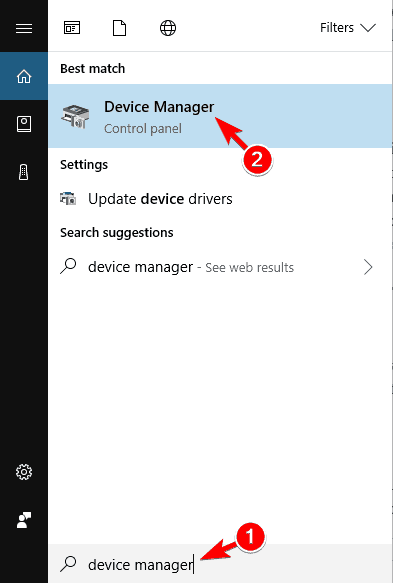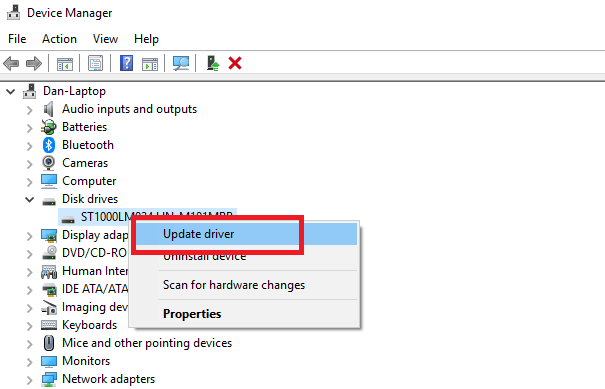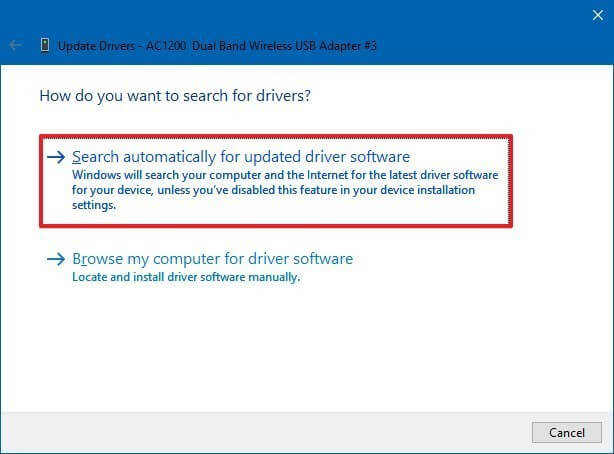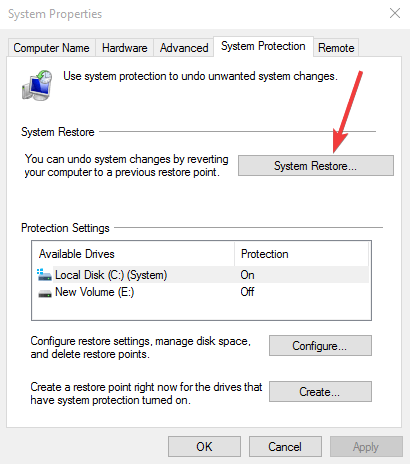Gamengerelateerde dingen zijn altijd enthousiast voor gamers en ze worden nieuwsgierig om de nieuwe tool of software uit te proberen om hun game-ervaring leuker te maken.
Corsair heeft onlangs een nieuwe tool uitgebracht, de Corsair utility Engine. Deze CUE wordt gebruikt bij het beheren van de lichteffecten, audio, macro’s opnemen, andere hardware-gerelateerde instellingen zoals toetsenbord en muis en het besturen van het softwarepakket van andere randapparatuur.
Software wordt echter omringd door fouten en problemen en zo ook deze Corsair. Veel gebruikers hebben ontdekt dat ze hun problemen met betrekking tot de update-fout van de Corsair-hulpprogramma-engine op verschillende forums hebben geplaatst om een oplossing te vinden om het probleem op te lossen.
De CUE heeft een fout ontdekt tijdens de controle van de software-update
Het bovenstaande bericht wordt op het scherm weergegeven wanneer de gebruiker probeert de corsair-motorsoftware bij te werken.
Als u toegang wilt tot de nieuwe functies van de corsair utility-tool en de corsair utility engine-gedetecteerde fout tijdens het updateprobleem wilt oplossen, lees dan dit artikel om de fixes te krijgen.
Hoe de Corsair Utility Engine Update-fout te herstellen?
Er zijn talloze manieren om deze update-fout van de Corsair-hulpprogramma-engine op te lossen. Hieronder worden de oplossingen genoemd, doorloop ze de een na de ander en kun je Corsair updaten en genieten van de nieuwe functies.
Table of Contents
Oplossing 1: werk de stuurprogramma’s bij
Verschillende gebruikers kunnen hun CUE (corsair utility engine) niet installeren of updaten omdat hun computer willekeurig vastloopt en ze deze opnieuw moeten opstarten.
Welnu, er is een oplossing om dit probleem op te lossen. Veel gebruikers hebben geprobeerd hun stuurprogramma’s bij te werken en daarna kunnen ze de corsair-hulpprogramma-engine bijwerken.
Volg de stappen om stuurprogramma’s bij te werken:
- Klik op Cortana-zoekopdracht
- Typ Device Manager en klik erop
- Selecteer het stuurprogramma dat moet worden bijgewerkt, klik er met de rechtermuisknop op en selecteer Stuurprogramma bijwerken
- Klik automatisch op Zoeken voor bijgewerkte stuurprogramma’s
Na het uitvoeren van de stappen als er nieuwe stuurprogramma’s beschikbaar zijn, wordt deze bijgewerkt en wordt de update-fout van de corsair utility engine opgelost.
Als u uw stuurprogramma’s niet handmatig wilt bijwerken, kunt u de officiële website van Microsoft of de website van uw fabrikant bezoeken.
U kunt Driver Updater ook proberen om uw stuurprogramma’s automatisch bij te werken en ook andere stuurprogramma-gerelateerde problemen op te lossen.
Download Driver Updater om uw stuurprogramma’s bij te werken
Oplossing 2: verwijder CUE
Hoewel er verschillende problemen zijn die optreden na het bijwerken van de Corsair-hulpprogramma-engine, zoals het CUE-bestand, verdwijnt dat het uitvoeren van acties ontkent. Om ze op te lossen, kunt u de CUE verwijderen en vervolgens opnieuw installeren om deze problemen op te lossen.
Volg de stappen om CUE te verwijderen:
Allereerst moet u inloggen als beheerder om programma’s te verwijderen. Maak een back-up van uw gegevens voordat u CUE verwijdert, omdat het verwijderen uw gegevens kan verwijderen.
- Druk op het Windows-pictogram
- Ga naar Instellingen
- Selecteer Apps
- Klik op Apps en functies
- Zoek naar Corsair Utility Engine, klik erop en klik op de knop Verwijderen
- U kunt ook naar het configuratiescherm gaan en de Corsair Utility-engine verwijderen
- Er verschijnt een bericht. Weet u zeker dat u Corsair Utility Engine wilt verwijderen? klik op Ja
Nadat de CUE is verwijderd, volgt u de volgende oplossing om een schone herinstallatie van de corsair utility-engine uit te voeren om de corsair utility engine-fout tijdens het updatecontrolebericht op te lossen.
Oplossing 3: voer een schone herinstallatie uit
Nadat u de corsair utility-engine hebt verwijderd, voert u een schone herinstallatie uit om bestanden te verwijderen en de update-fout van de corsair utility engine op te lossen.
Volg de stappen om een schone herinstallatie uit te voeren:
- Druk op de Windows + R-toets
- Typ %appdata% en klik op OK.
- Verwijder de corsair-map die pop-up.
- Druk op de Windows + R-toets
- Typ Regedit en klik op OK
- Navigeer door HKEY_CURRENT_USER\ Software\ en verwijder de map Corsair
- Ga nu naar HKEY_LOCAL_MACHINE\SOFTWARE\ en verwijder de corsair-map
- Start uw pc opnieuw op
- Download het nieuwe CUE-bestand van corsair.com
Na het downloaden van CUE-bestanden, installeert u de corsair-hulpprogramma-engine opnieuw vanuit de volgende oplossing.
Oplossing 4: installeer Corsair Utility Engine opnieuw
Het opnieuw installeren van de CUE kan u helpen om de tool vanaf het begin te starten zonder de corsair utility engine-fout.
- Download en installeer dezelfde versie van CUE voor uw besturingssysteem en controleer of u de update-fout van de corsair utility engine opnieuw tegenkomt of niet.
- Als je de fout opnieuw tegenkomt, ga dan naar deze link
- Selecteer de Corsair-hulpprogramma-engine in de lijst die overeenkomt met uw hardware
- Klik op de knop Downloaden en installeer het
Nadat de installatie is voltooid, controleert u of de corsair-hulpprogramma-engine die tijdens de update is gedetecteerd, is opgelost of niet.
Oplossing 5: voer een systeemherstel uit
Er treedt een ongewenst probleem op nadat de corsair-hulpprogramma-engine is bijgewerkt, zoals ontbrekende audio. Als het verwijderen van CUE niet helpt bij het oplossen van de update-fout van de Corsair Utility Engine, dan kunt u systeemherstel uitvoeren.
Systeemherstel brengt uw systeem terug naar de vorige versie waarmee uw CUE-fout wordt opgelost.
Volg hiervoor de stappen:
- Klik op Cortana-zoekopdracht
- Typ een herstelpunt maken en klik erop
- Klik op systeemherstel in het venster met systeemeigenschappen
- Klik volgende
- Kies het herstelpunt voor uw pc
- Klik volgende
- Bevestig uw herstelpunt en klik op Voltooien
Nadat uw systeem is teruggedraaid naar de vorige versie, probeert u de corsair utility-engine bij te werken en te kijken of de corsair utility-engine die de fout tijdens de update heeft gedetecteerd, is verholpen of niet
Oplossing 6: werk het firmwareapparaat bij met CUE
Het updaten van het firmwareapparaat kan u helpen bij het verbeteren van de apparaatprestaties en het oplossen van de corsair utility engine-fout. U kunt de firmware bijwerken met CUE.
Maar voordat u het firmwareapparaat bijwerkt, moet u controleren of u een goede internetverbinding heeft en of het apparaat dat moet worden bijgewerkt, is verbonden met uw pc.
Volg de stappen om het firmwareapparaat bij te werken:
- Open de CUE
- Klik op instellingen
- Selecteer op het apparaat dat moet worden bijgewerkt
- Klik op update
- Selecteer de optie om firmware bij te werken
- Kies Forceer update om de firmware bij te werken naar de nieuwste versie
- Selecteer de firmware-image die kan worden gebruikt als een gedownload updatebestand om de firmware verder bij te werken
- Dit kan ook helpen om terug te keren naar de oudere versie van de firmware
- Verwijder uw aangesloten apparaat met de pc niet terwijl CUE het firmwareapparaat bijwerkt.
Nadat uw firmwareapparaat is bijgewerkt, probeert u de corsair utility-engine bij te werken en kijkt u of de corsair utility engine-fout tijdens de update check-foutmelding opnieuw verschijnt of niet.
Veel Gestelde Vragen:
Houd uw Windows-pc / laptop veilig en foutloos
Het is essentieel om uw Windows-pc / laptop veilig en foutloos te houden voor betere prestaties in de toekomst. Daarvoor moet u uw systeem dagelijks scannen om de fout weg te houden van uw pc.
Probeer de PC Reparatie Tool. Dit is een professioneel ontworpen tool die uw computer scant en fouten detecteert zoals DLL, register, update, BSOD, game en andere.
Het herstelt ook beschadigde, beschadigde of ontoegankelijke systeembestanden en optimaliseert de prestaties van uw Windows om deze lang veilig te houden.
Download PC Reparatie Tool om uw Windows-pc en laptop veilig te houden
Gevolgtrekking
Hier ben ik mijn artikel aan het afronden.
De updatefout van de Corsair-hulpprogramma-engine kan worden opgelost door de bovengenoemde oplossingen toe te passen. Met deze handmatige oplossingen kunt u de CUE bijwerken zonder de foutmelding en hebt u toegang tot de nieuwe functies.
Dat was het voor nu. Er wordt verwacht dat je dit artikel leuk vond en het blijkt informatief te zijn bij het oplossen van je vragen.
Hardeep has always been a Windows lover ever since she got her hands on her first Windows XP PC. She has always been enthusiastic about technological stuff, especially Artificial Intelligence (AI) computing. Before joining PC Error Fix, she worked as a freelancer and worked on numerous technical projects.